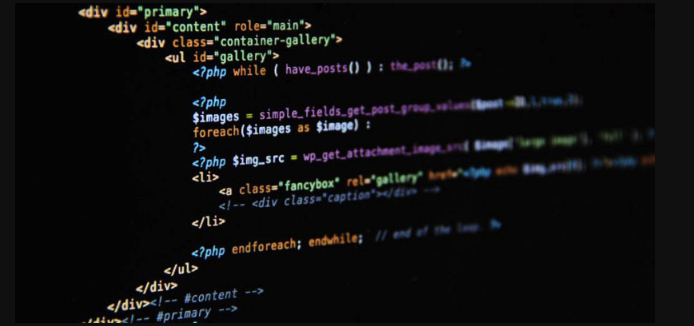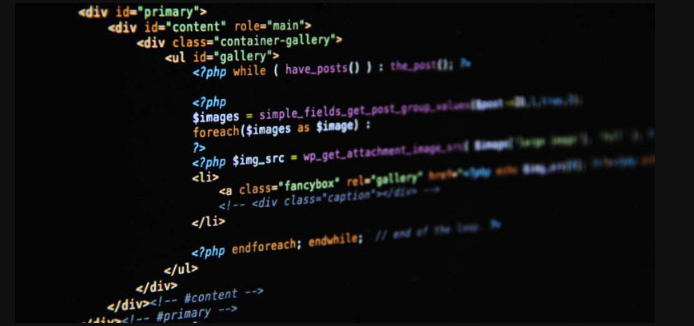PhpStorm自动保存设置教程
“纵有疾风来,人生不言弃”,这句话送给正在学习文章的朋友们,也希望在阅读本文《PhpStorm自动保存设置详解》后,能够真的帮助到大家。我也会在后续的文章中,陆续更新文章相关的技术文章,有好的建议欢迎大家在评论留言,非常感谢!
PhpStorm 实现自动保存需手动设置。1. 打开 Settings(Windows/Linux)或 Preferences(macOS),进入 Appearance & Behavior → System Settings;2. 勾选 Save files when switching to a different application 和 Save files automatically if application is idle for X seconds;3. 可配合快捷键 Ctrl + S(Windows/Linux)或 Cmd + S(macOS)或自定义 Keymap 中的 Save All 快捷键;4. 插件如 “Save Actions” 或 “Auto Saver” 可提供更精细控制;5. 注意关闭 Safe Write、插件干扰及远程开发模式可能影响保存效果。配置完成后可有效避免忘记保存问题。

PhpStorm 默认是不自动保存文件的,这跟很多编辑器不同。如果你习惯了写代码时不用频繁按 Ctrl+S,可能需要手动调整几个设置来实现“自动保存”的效果。

自动保存功能在哪里设置?
PhpStorm 本身没有一个叫“自动保存”的开关,但可以通过以下两个选项间接实现类似效果:
- Save files when switching to a different application(切换应用时保存)
- Save files automatically if application is idle for X seconds(空闲指定时间后自动保存)
这两个选项藏在 System Settings 设置里。打开方式:
File → Settings(Windows/Linux)或 PhpStorm → Preferences(macOS),然后搜索关键词 save files 或进入 Appearance & Behavior → System Settings。

勾选上面提到的那两项,就能在离开 PhpStorm 窗口或短暂停止输入后自动保存文件了。
配合快捷键使用更高效
虽然开启了自动保存,但在某些场景下(比如运行脚本前、提交 Git 前)还是建议手动保存一次,或者干脆养成用快捷键的习惯:
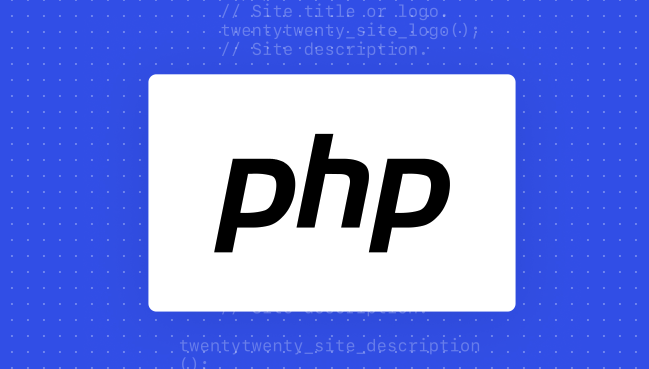
- Windows/Linux:Ctrl + S
- macOS:Cmd + S
你也可以自定义快捷键,去 Keymap 设置里搜索 Save All,然后绑定你喜欢的组合键。
另外,如果你经常忘记保存导致 Git 差异混乱,可以考虑装个插件,比如 “Save Actions” 或者 “Auto Saver”,它们能提供更细粒度的控制。
注意事项和常见问题
有时候你以为设置了自动保存,但文件还是没保存,可能是这几个原因:
- 某些插件干扰了保存行为
- 启用了“Safe Write”(安全写入)功能,这个默认是开启的,会延迟保存直到确认完成
- 使用的是远程开发模式,网络延迟影响了保存速度
如果遇到保存不生效的问题,可以尝试关闭 Safe Write 功能:
File → Settings → Appearance & Behavior → System Settings → 勾掉 Save files when switching to a different application 和 Save files automatically...,同时取消勾选 Use "safe write" (save changes to a temporary file first)
基本上就这些。配置好之后,日常编码过程中就不用太担心忘记保存的问题了。
今天关于《PhpStorm自动保存设置教程》的内容就介绍到这里了,是不是学起来一目了然!想要了解更多关于的内容请关注golang学习网公众号!
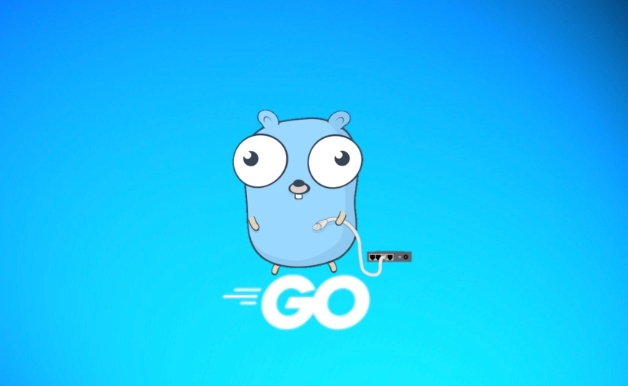 Golang反射安全吗?潜在风险解析
Golang反射安全吗?潜在风险解析
- 上一篇
- Golang反射安全吗?潜在风险解析

- 下一篇
- 在网页中添加“滚动回顶部”链接,可以通过HTML和CSS实现,同时也可以用JavaScript控制滚动行为。以下是一个简单实用的实现方法:✅一、HTML结构<ahref="#"id="backToTop">回到顶部</a>✅二、CSS样式(可选)#backToTop{position:fixed;bottom:20px;right:20px;display:none;/*初
-

- 文章 · php教程 | 51分钟前 |
- Xdebug配置技巧,PHP调试必备指南
- 280浏览 收藏
-

- 文章 · php教程 | 56分钟前 |
- PHP面向对象编程基础教程
- 166浏览 收藏
-

- 文章 · php教程 | 58分钟前 |
- PHP数组引用传递技巧解析
- 153浏览 收藏
-

- 文章 · php教程 | 1小时前 |
- 控制器数据传递技巧:返回值与属性使用
- 363浏览 收藏
-

- 文章 · php教程 | 2小时前 |
- PHP多维数组遍历与HTML输出技巧
- 329浏览 收藏
-

- 文章 · php教程 | 2小时前 |
- jQueryAjax点击失效解决方法
- 289浏览 收藏
-

- 文章 · php教程 | 3小时前 |
- PHPCMS与织梦CMS广告管理对比分析
- 240浏览 收藏
-

- 文章 · php教程 | 3小时前 | session header() HTTP状态码 页面重定向 Headersalreadysent
- PHP中header重定向方法详解
- 213浏览 收藏
-
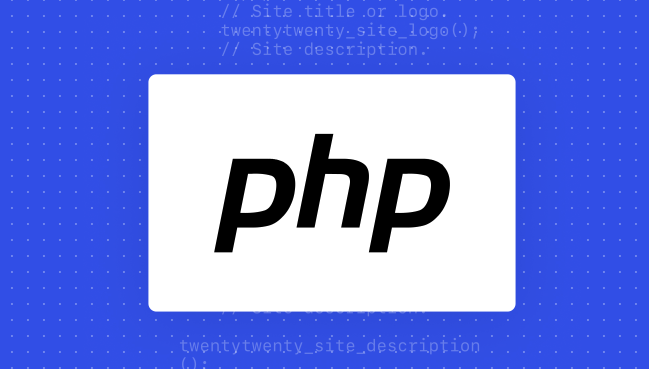
- 文章 · php教程 | 3小时前 | pdo 性能优化 sql注入 PHP连接MySQL mysqli
- PHP连接MySQL的三种方式解析
- 169浏览 收藏
-

- 文章 · php教程 | 3小时前 |
- WooCommerce隐藏缺货简单商品方法
- 183浏览 收藏
-

- 前端进阶之JavaScript设计模式
- 设计模式是开发人员在软件开发过程中面临一般问题时的解决方案,代表了最佳的实践。本课程的主打内容包括JS常见设计模式以及具体应用场景,打造一站式知识长龙服务,适合有JS基础的同学学习。
- 543次学习
-

- GO语言核心编程课程
- 本课程采用真实案例,全面具体可落地,从理论到实践,一步一步将GO核心编程技术、编程思想、底层实现融会贯通,使学习者贴近时代脉搏,做IT互联网时代的弄潮儿。
- 514次学习
-

- 简单聊聊mysql8与网络通信
- 如有问题加微信:Le-studyg;在课程中,我们将首先介绍MySQL8的新特性,包括性能优化、安全增强、新数据类型等,帮助学生快速熟悉MySQL8的最新功能。接着,我们将深入解析MySQL的网络通信机制,包括协议、连接管理、数据传输等,让
- 499次学习
-

- JavaScript正则表达式基础与实战
- 在任何一门编程语言中,正则表达式,都是一项重要的知识,它提供了高效的字符串匹配与捕获机制,可以极大的简化程序设计。
- 487次学习
-

- 从零制作响应式网站—Grid布局
- 本系列教程将展示从零制作一个假想的网络科技公司官网,分为导航,轮播,关于我们,成功案例,服务流程,团队介绍,数据部分,公司动态,底部信息等内容区块。网站整体采用CSSGrid布局,支持响应式,有流畅过渡和展现动画。
- 484次学习
-

- 千音漫语
- 千音漫语,北京熠声科技倾力打造的智能声音创作助手,提供AI配音、音视频翻译、语音识别、声音克隆等强大功能,助力有声书制作、视频创作、教育培训等领域,官网:https://qianyin123.com
- 1146次使用
-

- MiniWork
- MiniWork是一款智能高效的AI工具平台,专为提升工作与学习效率而设计。整合文本处理、图像生成、营销策划及运营管理等多元AI工具,提供精准智能解决方案,让复杂工作简单高效。
- 1095次使用
-
- NoCode
- NoCode (nocode.cn)是领先的无代码开发平台,通过拖放、AI对话等简单操作,助您快速创建各类应用、网站与管理系统。无需编程知识,轻松实现个人生活、商业经营、企业管理多场景需求,大幅降低开发门槛,高效低成本。
- 1127次使用
-

- 达医智影
- 达医智影,阿里巴巴达摩院医疗AI创新力作。全球率先利用平扫CT实现“一扫多筛”,仅一次CT扫描即可高效识别多种癌症、急症及慢病,为疾病早期发现提供智能、精准的AI影像早筛解决方案。
- 1142次使用
-
- 智慧芽Eureka
- 智慧芽Eureka,专为技术创新打造的AI Agent平台。深度理解专利、研发、生物医药、材料、科创等复杂场景,通过专家级AI Agent精准执行任务,智能化工作流解放70%生产力,让您专注核心创新。
- 1123次使用
-
- PHP技术的高薪回报与发展前景
- 2023-10-08 501浏览
-
- 基于 PHP 的商场优惠券系统开发中的常见问题解决方案
- 2023-10-05 501浏览
-
- 如何使用PHP开发简单的在线支付功能
- 2023-09-27 501浏览
-
- PHP消息队列开发指南:实现分布式缓存刷新器
- 2023-09-30 501浏览
-
- 如何在PHP微服务中实现分布式任务分配和调度
- 2023-10-04 501浏览